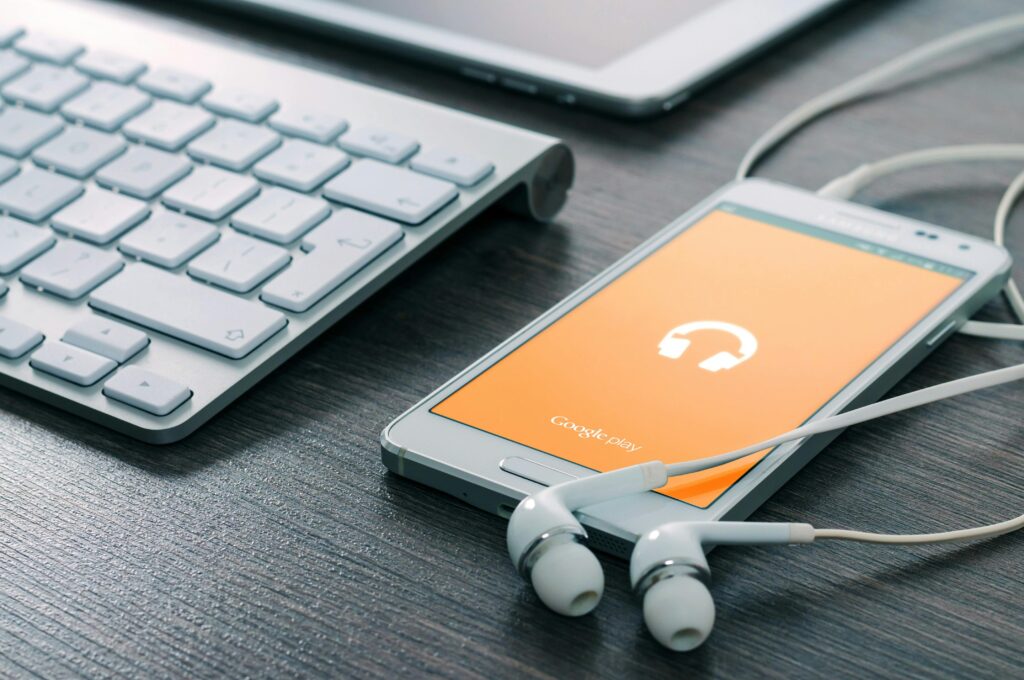
Ver Aplicaciones Desinstaladas en Android
Un problema común para muchos usuarios de dispositivos Android es recordar qué aplicaciones han sido desinstaladas previamente. Afortunadamente, hay diversas maneras de recuperar esta información directamente desde tu cuenta de Google o utilizando aplicaciones de terceros.
Utilizar Google Play Store
Google Play Store guarda un historial de todas las aplicaciones que has instalado alguna vez en tus dispositivos. Para ver este historial, sigue estos pasos:
Acceder a la Biblioteca de Google Play
- Abre la Google Play Store en tu dispositivo Android.
- Toca tu foto de perfil o el ícono de usuario en la esquina superior derecha.
- Selecciona «Mis aplicaciones y juegos».
- Ve a la pestaña «Biblioteca».
Aquí encontrarás un listado completo de todas las aplicaciones que has instalado anteriormente, tanto las que están actualmente en tu dispositivo como las que has desinstalado. Este método es confiable porque es parte del ecosistema de Google y se sincroniza con tu cuenta de Google.
Revisar la Actividad de Aplicaciones en Google
Google también ofrece la posibilidad de revisar la actividad de tu cuenta, que incluye información sobre qué aplicaciones has utilizado y desinstalado.
- Accede a Google My Activity.
- Inicia sesión con tu cuenta de Google.
- Filtra la actividad por “Aplicaciones de Google” o busca directamente el nombre de la aplicación.
Este sitio proporciona un registro detallado de tu actividad en Google, lo que permite verificar no solo las aplicaciones desinstaladas, sino también aquellas que has usado recientemente.
Uso de Aplicaciones de Terceros
Existen aplicaciones de terceros diseñadas para rastrear y mostrar el historial de aplicaciones instaladas y desinstaladas en un dispositivo Android. Algunas de las más populares incluyen App Usage y History Eraser. Asegúrate de descargar aplicaciones confiables y revisa sus permisos antes de instalarlas.
App Usage
App Usage registra información detallada sobre tu uso de aplicaciones, incluyendo un historial de instalaciones y desinstalaciones. Para utilizar esta aplicación, sigue estos pasos:
- Descarga e instala App Usage desde la Google Play Store.
- Abre la aplicación y concede los permisos necesarios.
- Ve a la sección «Historial de aplicaciones».
Aquí puedes ver un registro completo de las aplicaciones que has instalado y luego desinstalado de tu dispositivo.
History Eraser
Otra opción es History Eraser, que además de limpiar tu historial y caché, puede mostrarte un registro de aplicaciones desinstaladas.
- Descarga e instala History Eraser desde la Google Play Store.
- Abre la aplicación y selecciona «Historial de aplicaciones».
- Navega a través de la lista de aplicaciones instaladas y desinstaladas.
Estas aplicaciones de terceros pueden ofrecer funcionalidades adicionales como limpieza de caché, eliminación de archivos duplicados y más.
Usar Configuración del Dispositivo
Algunos fabricantes de dispositivos Android incluyen en sus capas de personalización funcionalidades para revisar aplicaciones desinstaladas. Esta opción puede variar dependiendo del fabricante y el modelo del dispositivo.
- Abre la aplicación de Configuración en tu dispositivo.
- Ve a «Aplicaciones» o «Administrar aplicaciones».
- Busca una opción relacionada con el historial de aplicaciones o aplicaciones desinstaladas.
Aunque esta no es una función estándar en Android puro, es posible que encuentres algo similar en dispositivos de fabricantes como Samsung, Xiaomi, Huawei y otros.
Sincronización de Aplicaciones en la Nube
Si utilizas algún servicio de sincronización en la nube diferente a Google, como Samsung Cloud o Huawei Cloud, estos también podrían tener un registro de las aplicaciones que has desinstalado.
- Accede a la aplicación de sincronización en tu dispositivo.
- Busca la sección dedicada a la sincronización de aplicaciones.
- Revisa el historial para encontrar aplicaciones desinstaladas.
Estos servicios de sincronización suelen estar integrados en la capa de personalización del fabricante y pueden proporcionar un historial detallado de tus actividades.
Recuperar Aplicaciones Usando Backups
Si realizas backups regulares de tu dispositivo Android, puedes utilizar estos respaldos para ver y restaurar aplicaciones desinstaladas.
- Accede a la aplicación de backups de tu dispositivo, como Google One o aplicaciones de fabricantes.
- Selecciona un backup antiguo que incluyera las aplicaciones que deseas recuperar.
- Revisa la lista de aplicaciones incluidas en el backup y restaura si es necesario.
Esta opción es útil para usuarios que tienen el hábito de realizar backups regulares, ya sea en la nube o localmente.
Ver Historial de Compras en Google Play Store
Si alguna de las aplicaciones que has desinstalado era de paga, puedes verificar el historial de compras en la Google Play Store para encontrar registros de estas aplicaciones.
- Abre la Google Play Store en tu dispositivo Android.
- Toca tu foto de perfil o el ícono de usuario en la esquina superior derecha.
- Selecciona «Pagos y suscripciones» y luego “Historial de compras”.
Aquí se listarán todas las compras realizadas, incluyendo aplicaciones pagadas, suscripciones y más.
Notificaciones de Actualización
En algunos casos, Google Play Store y otras aplicaciones de gestión de dispositivos te enviarán notificaciones cuando haya actualizaciones disponibles para aplicaciones desinstaladas previamente. Revisar estas notificaciones puede ayudarte a recordar y reinstalar aplicaciones que alguna vez estuvieron en tu dispositivo.
Utilizar varias de estas estrategias puede ayudar a tener un control más completo sobre las aplicaciones que han sido instaladas y desinstaladas en cualquier dispositivo Android, maximizando la eficiencia y organización del usuario.